
Apple Watch første generation funktioner tip og trick -
Apple Watch første generation er en bærbar gadget udviklet af Apple Inc. Det er virkelig mere end et normalt ur kan tilbyde og dermed mønt som smarturet. Dette ur har sundhedsrelateret funktionalitet integreret i det, såsom gåafstand eller løbafstand, mængde af forbrugt kalorier, koffeinindtagelse, blodtryk, hjerteslag og i nogle tilfælde søvnkvalitet.
Det blev først introduceret den 9. september 2014 sammen med iPhone 6 på pressekonferencen. Apple frigav et ur officielt den 24. april 2015.
Det er integreret med iOS og dermed kan du oprette forbindelse godt med dit Apple-produkt og -tjenester såsom Mac, iPhone, iTunes-konto osv. Apple Watchs første generation er det eneste produkt, der er udviklet af Apple, der hører under bærbar teknologi. Denne smartwatch-enhed er tilgængelig i tre forskellige kategorier (vist på skærmbillede A, B og C):
- Se sport
- Apple Watch
- Apple Watch Edition
 Skærmbillede A
Skærmbillede A  Skærmbillede B
Skærmbillede B  Skærmbillede C
Skærmbillede C
Alle de tre ure er kendetegnet ved deres kroppe. Sportsudgaven består af aluminium, Watch består af rustfrit stål og Watch-udgaven har 18 karat guld . Hver af dem har to versioner, dvs. 38 mm og apple watch case 42mm . Apple urets første generation 42mm model har den større skærm og apple watch batteri sammenlignet med 32 mm modellen.
Konfiguration:
Lad os tjekke med konfiguration for Apple watch første generation.
- Apple-urets første generation kan koste dig et sted mellem US $ 350 og US $ 10.000 afhængigt af apple watch-model og version, du køber
- Bagerste del består af komposit til sportsmodel og keramik til ur / urudgave
- To versioner fås 38 mm og 42 mm
- Dimension for 38 mm er 6 * 33, 3 * 10, 5 mm (i formatet l * b * h), mens 42 mm er 42 * 35, 9 * 10, 5 mm
- Skærm til sportsmodel består af styrket Ion-X-glas og ur, Watch-udgave-modellen består af Sapphire crystal
- Batteri til 38 mm er 205 mAh og 42 mm er 246 mAh. Når den er opladet, kan den vare op til 18 timer
- OS brugt er Apply Watch OS 2.0 er blevet annonceret ved WWDC 2015 keynote.
- Opbevaring er 8 GB fordelt som 2 GB til musik og 75 MB til fotos
Lad os tjekke med den funktion, som Apple Watch første generation tilbyder:
-
- Siri
- Tidsrejser
- Apple Pay
- Læs mail
- Sengebord
- FaceTime-opkald
- Sporing af sundhed og fitness
- Transit
Anbefalede kurser
- Online træning i Build Android Apps
- Komplet Android Apps-udviklingskurs
- Online Android-basiskurs
1. Siri
Siri er en intelligent personlig assistent bygget til iOS-platform af Apple Inc. Du kan få hjælp fra Apple-enhed ved hjælp af Siri. Dette fås på iPhone fra iPhone 4S og fremefter. Hvis du er bekendt med Siri på iPhone, vil det at bruge denne funktion på Apple Watch være den første generation.
Nedenfor er trin til at bruge Siri på Apple Watch første generation :
- Løft dit håndled og bring tæt på munden.
- Tryk længe på Digital Crown (til stede på højre side af uret) på Apple Watch første generation for at aktivere Siri.
- Stil Siri ethvert spørgsmål, du ønsker. For eksempel Hey Siri, mind mig om at deltage i mødet efter frokosttider.
Der kan være en situation, hvor Siri ikke vil arbejde på din Apple Watch første generation . Dette kan skyldes en af grundene:
- Du har navigeret til uret ved at trykke på Digital Crown fra en anden visning.
- Mikrofonen i Apple Watch første generation er muligvis blokeret. Dette er til stede på siderne af huset. Hvis du har uldtøj, der dækker sider af uret, kan det muligvis ikke aktivere Siri.
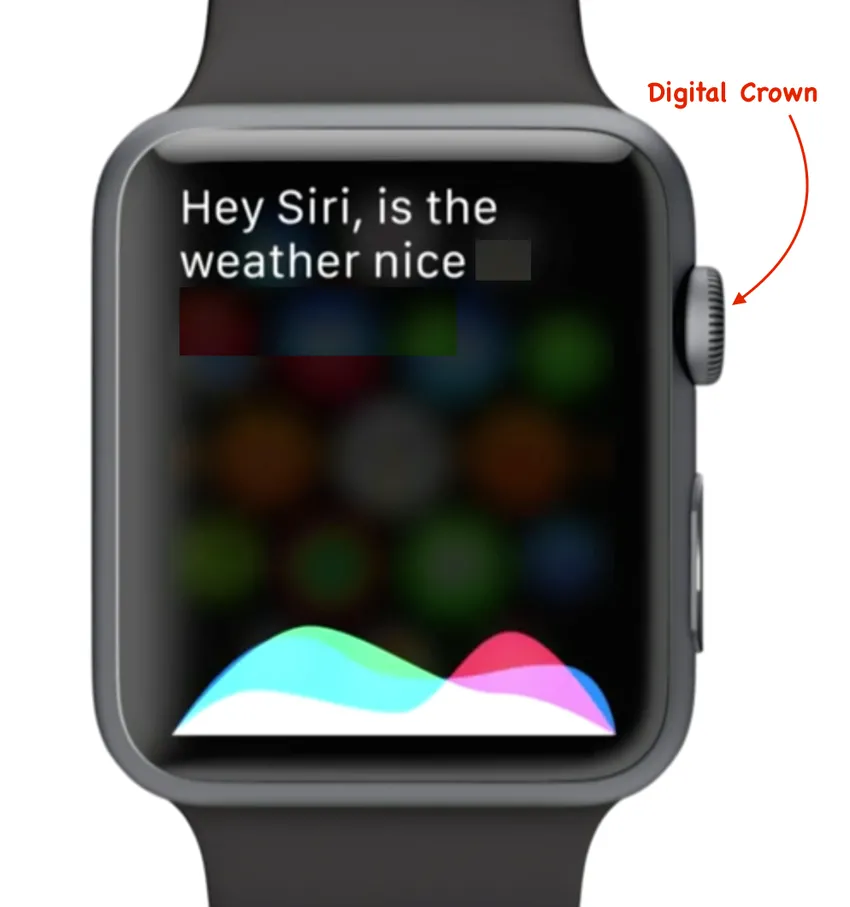 Skærmbillede 1
Skærmbillede 1
2. Tidsrejse
Nogle gange bliver smartwatch vanskeligt at betjene på grund af dens lille størrelse. Apple har taget sig af dette problem ved at levere den seje funktion kaldet Digital Crown.
Det er en knap til stede på urets højre kant (vist på skærmbillede 1), der fungerer som en hjemmeknap svarende til iPhone-enheden. Når du trykker på Digital Crown vender du tilbage til hovedskærmen . Du kan zoome ind på alle apps eller rulle gennem indstillinger i grænsefladen ved at dreje Digital Crown.
Apple har annonceret Time Travel - en ny funktion i watchOS2 ved WWDC 2015-keynote . Time Travel giver dig mulighed for at se listen over fremtidige ting såsom om i dag aften, møde planlagt efter frokost osv.
Det giver dig også mulighed for at se ting, der allerede er sket, så som gårsdagens vejr, møder, der mødes osv. Du kan rejse i fremtiden ved at dreje Digital Crown i urets retning, mens du drejer den i retning mod uret før i tiden. Mens du udfører denne tidsrejse, kan du vende tilbage til den aktuelle tid ved at trykke enkelt på Digital Crown.
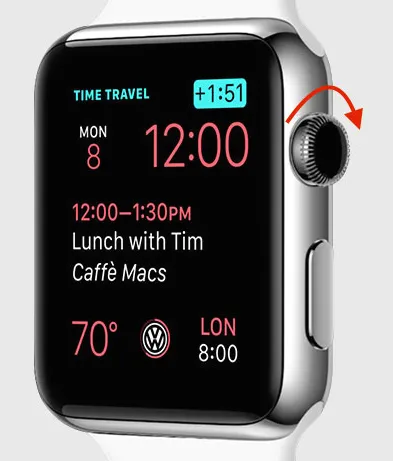 Skærmbillede 2
Skærmbillede 2
3. Apple Pay
Apple Inc har introduceret mobilbetaling og digital tegnebogstjeneste kaldet Apple Pay . Det giver brugerne mulighed for at foretage betalinger ved hjælp af kompatible enheder. Nedenfor er listen over enheder, der er i overensstemmelse med Apple Pay-specifikationer:
- iPhone 6, iPhone 6 Plus
- iPhone 5, iPhone 5s og iPhone 5c
- iPad Air 2, iPad mini 3
- Apple Watch første generation
Den service, som Apple Pay bruger til at kommunikere trådløst med det punkt, Apple Watch første generation på salgssystemer er Near Field Communication (NFC) antenne, Apples Touch ID og Passbook.
 Skærmbillede 3
Skærmbillede 3
For at foretage betaling i butikken ved hjælp af iPhone skal du bare holde din enhed tæt på den kontaktløse læser med din finger på Touch ID (gælder for iPhone 6 og iPhone 6 plus). Ved at bruge dette behøver du ikke engang at se på skærmen for at kende dine betalingsoplysninger. Når betalingen er vellykket, forekommer en subtil vibration og bip.
Du kan foretage betaling ved hjælp af Apple Watch første generation, blot dobbeltklik på sideknappen (kaldet Digital Crown) og hold visningen af Apple Watch første generation tæt på den kontaktløse læser (vist på skærmbillede 4). Du kan bekræfte betalingsoplysninger med et mildt tryk og bip.
 Skærmbillede 4
Skærmbillede 4
4. Læs Mail
WatchOS giver dig mulighed for at læse mail på din Apple Watch med det samme. Håndtering af e-mails på Apple Watch ser ud til at være ganske uigennemførelig på grund af skærmstørrelse. Der kan dog være et scenarie, som du har brug for at læse e-mail tidligst, og derfor kommer denne funktion af Apple Watch til din redning.
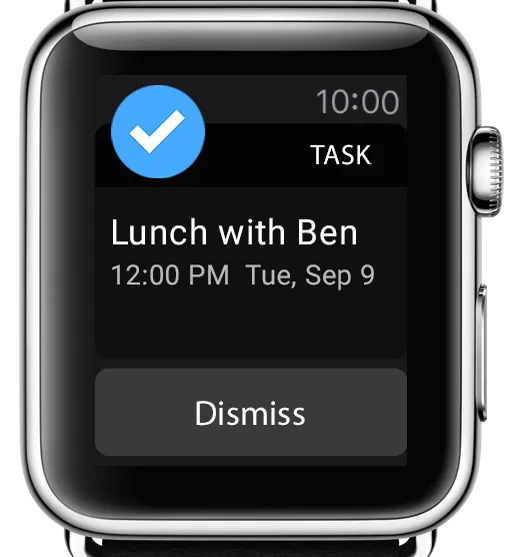 Skærmbillede 5
Skærmbillede 5
Du kan læse e-mails lige fra Apple Watch-funktioner. Det understøtter datedetektorer, der giver dig mulighed for at trykke på telefonnummer eller adresser for automatisk at starte app fra en e-mail.
Nedenfor er trinnene til at læse e-mailen fra dine Apple Watch-tip:
- Tryk på Digital Crown og naviger til startskærmen
- Find Mail-appikonet
- Åbn mail ved at trykke på det enkelt
- Rul din indbakke vha. Digital Crown, dvs. med uret for at rulle ned og anti-ur til at rulle op. Du kan også bruge dine fingre, dvs. trække fingeren op for at rulle op og fingeren ned for at rulle ned på urskærmen.
- Det enkelt tryk på den e-mail, du vil læse
- Handlingen såsom markering af e-mail som ulæst, markering eller papirkurv kan udføres fra selve e-mail-kroppen.
Hvis du vil svare på mail med det samme, skal du skifte til iPhone eller Mac-enhed, dette er fordi e-mails på Apple Watch er skrivebeskyttet tilstand. Det er nogle e-mails, der ikke vises på Apple Watch-enheden.
I et sådant scenario skal du skifte til iPhone eller Mac-enhed. iOS 8 leverer Handoff- funktion. Denne funktion giver dig mulighed for at åbne samme mail på en anden enhed, fx iPhone eller Mac, og dermed kan du straks svare på e-mails.
I tilfælde af iPhone-enhed kan du se Handoff-mail-appikonet findes i nederste venstre hjørne af skærmen (vist på skærmbillede 6). På den anden side i OS X Yosemite kan du se Handoff-mail-appikonet foran på apple watch dock (vist på skærmbillede 7).
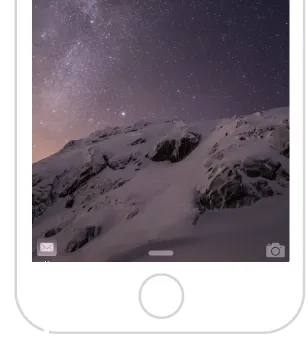 Skærmbillede 6
Skærmbillede 6 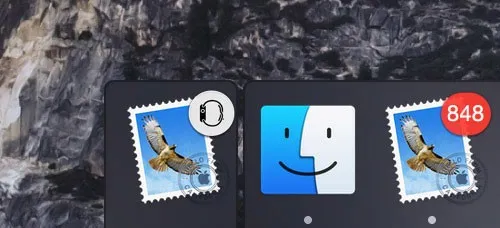 Skærmbillede 7
Skærmbillede 7
5. Natbord
WatchOS 2 annonceret i WWDC 2015-keynote har introduceret apple watch en ny funktion kaldet Nightstand-tilstand til Apple Watch. Dette giver dig mulighed for at bruge Apple Watch som et uremne, mens apple watchs oplades under sengetid. Dette kan bogstaveligt erstatte dit vækkeur til sengen. Mens i natbordstilstand skifter æbleur til landskabstilstand, hvilket giver bedre udsigt til tiden.
Denne tilstand har nul konfigurerbarhed, dvs. den er enten tændt eller slukket . Når det er tændt, kan du se et digitalt ur i midten med dato- og tidsoplysninger nedenfor, en batteriindikator, der viser procentdel opladet i øverste højre hjørne, alarmikon i øverste venstre hjørne, hvis du har indstillet en alarm (vist på skærmbillede 8 ).
 Skærmbillede 8 Bemærk: Bliv en iPhone App Developer
Skærmbillede 8 Bemærk: Bliv en iPhone App DeveloperBliv en iOS-udvikler, der omdanner ideer til en håndgribelig app. Udvikling og forbedring af en iOS-applikation i verdensklasse. Få praktisk oplevelse med at bruge de bedste teknologier til oprettelse af apper.
6. FaceTime-opkald
FaceTime giver dig mulighed for at foretage videoopkald fra enheden. Apple har annonceret FaceTime-funktionen til Apple Watch i sin WWDC 2015-keynote.
Dette nye FaceTime-kamera vil blive indbygget i Apple Watchs øverste ramme og giver brugerne mulighed for at foretage og modtage FaceTime-opkald undervejs via håndledene. Den kommende WatchOS2 vil have en ny FaceTime Audio-funktion til Wi-Fi-baseret opkald .
Det giver også Apple Watch-brugere mulighed for direkte at afvise eller besvare FaceTime-videoopkald via enhver parret iPhone- eller iPad-enhed (vist på skærmbillede 9).
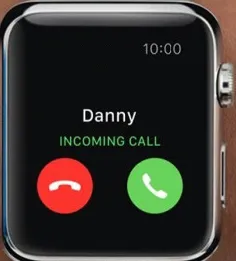 Skærmbillede 9
Skærmbillede 9
7. Sporing af sundhed og fitness
Apple Watch-funktioner inkluderer nye sundheds- og fitnessfunktioner, der kan hjælpe med at holde styr på dit helbred. Denne funktion er virkelig fantastisk med al den sundhedsrelaterede statistik på dit håndled. Det kan tælle antallet af trin, dit koffeinindtag, tælle dine kalorier, blodpuls og endda overvåge din hjerterytme.
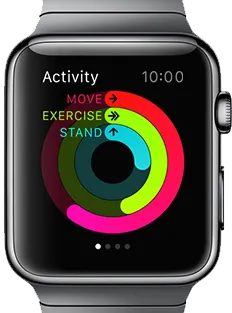 Skærmbillede 10
Skærmbillede 10
Du kan indstille et kalorimål med Aktivitet til Apple Watch (vist på skærmbillede 11). Dette mål indeholder kun aktive kalorier og ikke de hvile. Apple Watch-funktionerne skelner mellem kalorier, du forbrænder ved blot at være i live, og dem, du forbrænder ved hurtig gåtur eller træning i gymnastiksalen.
Aktivitetsapp, der findes i Apple Watch-funktionerne, giver dig mulighed for at se sundhedsstatistikker når som helst. Det holder styr på tre områder, nemlig bevægelse, stå og træning (vist på skærmbillede 10). Hver af dem er repræsenteret af en farvet ring i aktivitetsappen. Ringen angiver mængden af æbleur på det mål, du har opnået. Hvis ringen er helt lukket, betyder det, at du har nået dit specifikke mål.
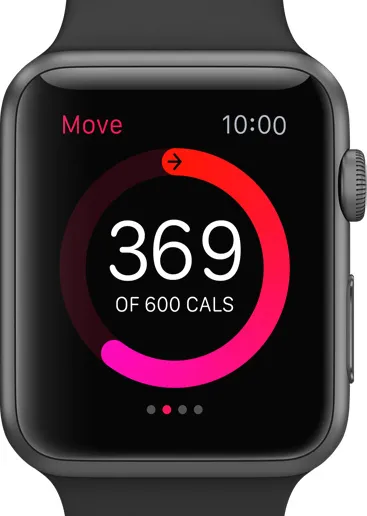 Skærmbillede 11
Skærmbillede 11
Du kan endda se det samlede trinantal for dagen lige inde i Aktivitetsappen.
Apple Watch-funktioner har en indbygget hjertefrekvenssensor, der foretager kaloritællinger under træning (vist på skærmbillede 12). Apple Watch-funktionerne kontrollerer som standard din puls hvert tiende minut . Du kan dog ændre denne indstilling i Aktivitetsappen. Du kan kontrollere pulsen manuelt når som helst fra denne Aktivitets-app.
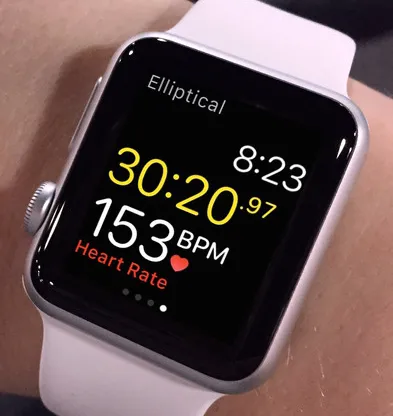 Skærmbillede 12
Skærmbillede 12
8. Transit
Transit giver dig mulighed for at navigere i din by glat ved at give en rutevejledning. Tryk på Transit-appen for at åbne den. Det giver dig knappen for at få rutevejledning til dit hjem eller kontor og en anden knap, der indeholder placeringer, som du har rejst for nylig.
Resten af skærmen ruller gennem de nærmeste stopper for offentlig transport og viser kun transitmulighederne (f.eks. Metro, bus, tog osv.).
Når du har fået de ønskede retninger fra Transit, vises hele rejsen på en skærm på en enkel, kondenseret måde. Hvis du er interesseret i at vide mere om en bestemt placering, skal du bare trykke på det specifikke trin for at trække et kort op.
Pluspunktet ved transit er, at det viser hele listen over trin på en rulle skærm.
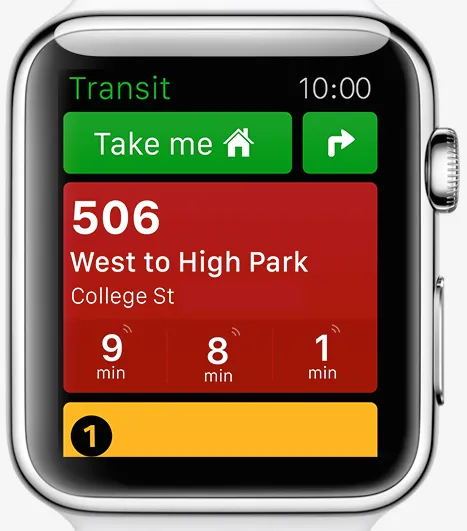 Skærmbillede 13
Skærmbillede 13 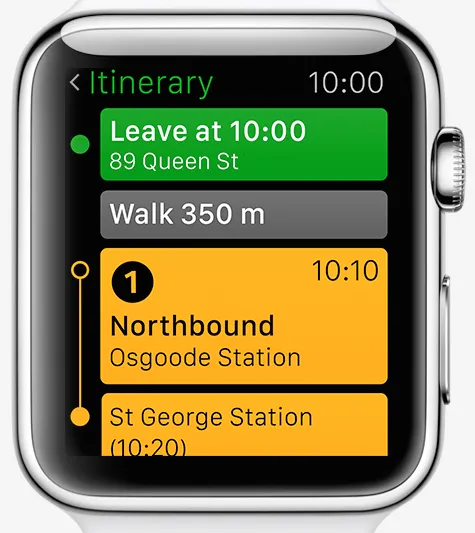 Skærmbillede 14
Skærmbillede 14
Første billedskilde: pixabay.com
Anbefalet artikel
Så her er nogle relaterede artikler, som hjælper dig med at få mere detaljeret information om Apple Watch første generation, så bare gå gennem linket, der er givet nedenfor
- De bedste 8 vigtige Apple Watch-funktioner (tip og trick)
- 5 fantastiske nye funktioner, du skal vide om Apple TV
- Resumé af Apple Event 2015